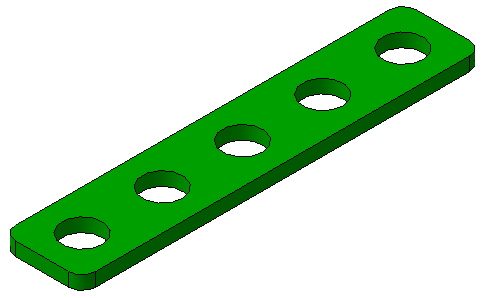
Здравствуйте друзья! Как и обещала, тема сегодняшнего урока – параметрическая модель в программе Компас 3d.
Создание параметрической модели в пространстве практически ничем не отличается от параметризации на плоскости.
Порядок работы определим такой. Будем создавать элементарную детальку – планку с двумя отверстиями изначально. Потом зададим выполнение большего числа отверстий и зависимости длины и толщины детали от количества этих отверстий.
Создание параметрической модели
- Создаем эскиз в плоскости zx, изометрия xyz. Эскиз строим командой прямоугольник, произвольной величины. Проставляем размеры.
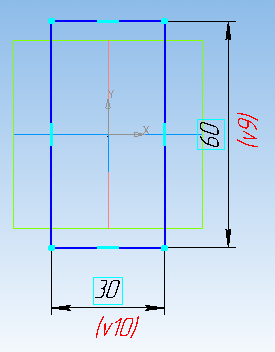
- Выдавливаем эскиз на расстояние 2, 5 мм.
- Выделяем верхнюю грань детали и строим на ней эскиз отверстия диаметром 15 мм, ставим размеры.
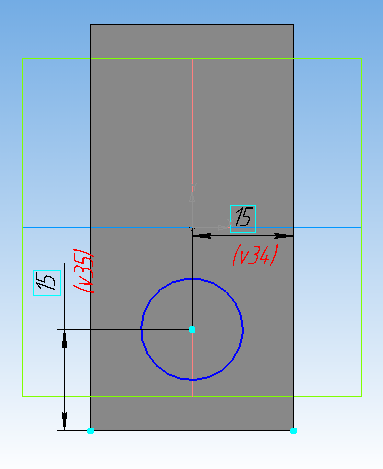
- Вырезаем отверстие через все.
- Для построения второго отверстия воспользуемся командой «Массив по сетке»
 на панели «Массивы»
на панели «Массивы» . Указываем отверстие в дереве модели или на детали, в окне «Список объектов» появится заголовок операции.
. Указываем отверстие в дереве модели или на детали, в окне «Список объектов» появится заголовок операции.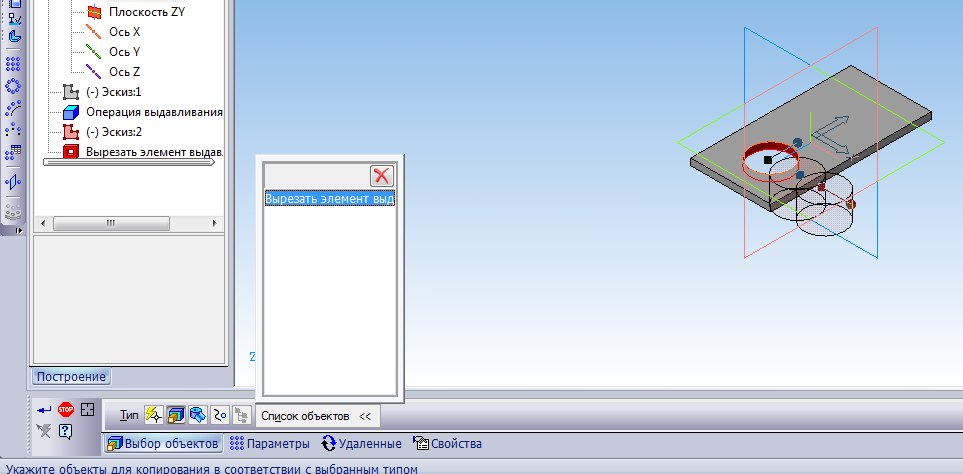
- Переходим во вкладку «Параметры» на Панели свойств. Указываем первую ось и продольное ребро детали. Для изменения направления массива выбираем обратное направление. Количество отверстий – 2, шаг – 30 мм.

- Теперь сделаем на нашей детали скругления радиусом 5 мм. Для этого на панели «Вид» выбираем режим отображения детали «Каркас».
На панели «Редактирование модели» выбираем команду «Скругление»![]() .
.
Удерживая клавишу Ctrl левой кнопкой мыши выделяем ребра, на которых будут скругления. Задаем радиус 5 мм. Создаем скругления.
Переходим на однотонное отображение.
8. Меняем название и цвет модели.
9. Вызываем окно переменных, нажав на кнопку «Переменные» на Стандартной панели.
Желтым цветом я выделила строки, которые мы будем редактировать.
Вместо размера 60 вводим в строку букву L, с тем, чтобы у нас была возможность управлять этим размером.
10. Вводим новую переменную N – количество отверстий. По умолчанию 10. Также вводим выражение в строку длины — N*30, переменная становится информационной (подсвечивается желтым). Теперь длина детали напрямую зависит от количества отверстий.
В строку переменных массива вводим выражение N, чтобы изменялось количество отверстий.
И наконец, в строчку переменных для операции выдавливания вводим выражение для изменения толщины детали – N*1,02.
Нажимаем кнопку «Перестроить модель»![]() или F5.
или F5.
Параметрическая модель готова. Теперь изменяя количество отверстий, автоматически будут изменяться толщина и длина детали.
Смотрим небольшой видеоурок, ведь лучше один раз посмотреть, чем 100 раз прочитать. Согласны?
Обязательно отпишитесь в комментариях, получилась ли у вас параметрическая модель детали и какие были трудности в процессе работы.


Latest posts by Анна Веселова (see all)
- Урок 15 Отвод угловой - 07.03.2019
- Урок 14. Немного об ориентации моделей в Компасе - 07.03.2019
- Урок 13 Видео для новичков в Компас 3D! Основы построения моделей в САПР Компас - 07.03.2019




 25 февраля, 2014
25 февраля, 2014  Анна Веселова
Анна Веселова 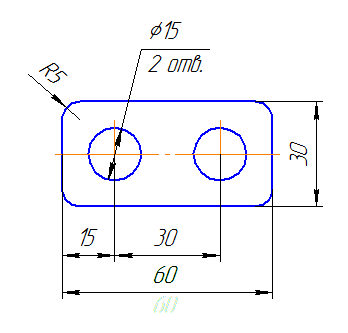
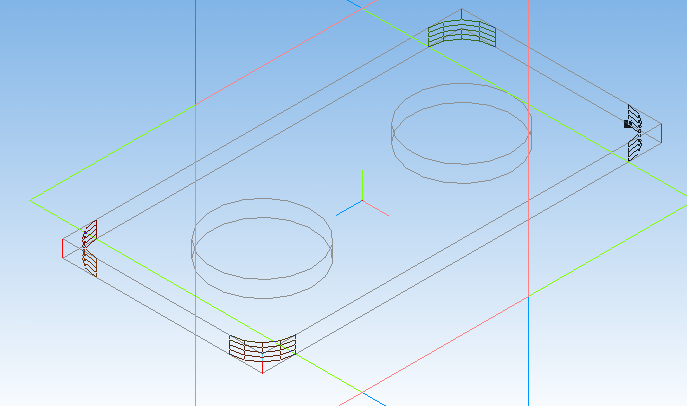
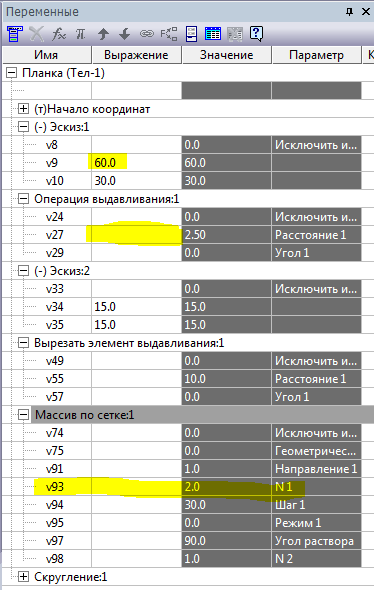

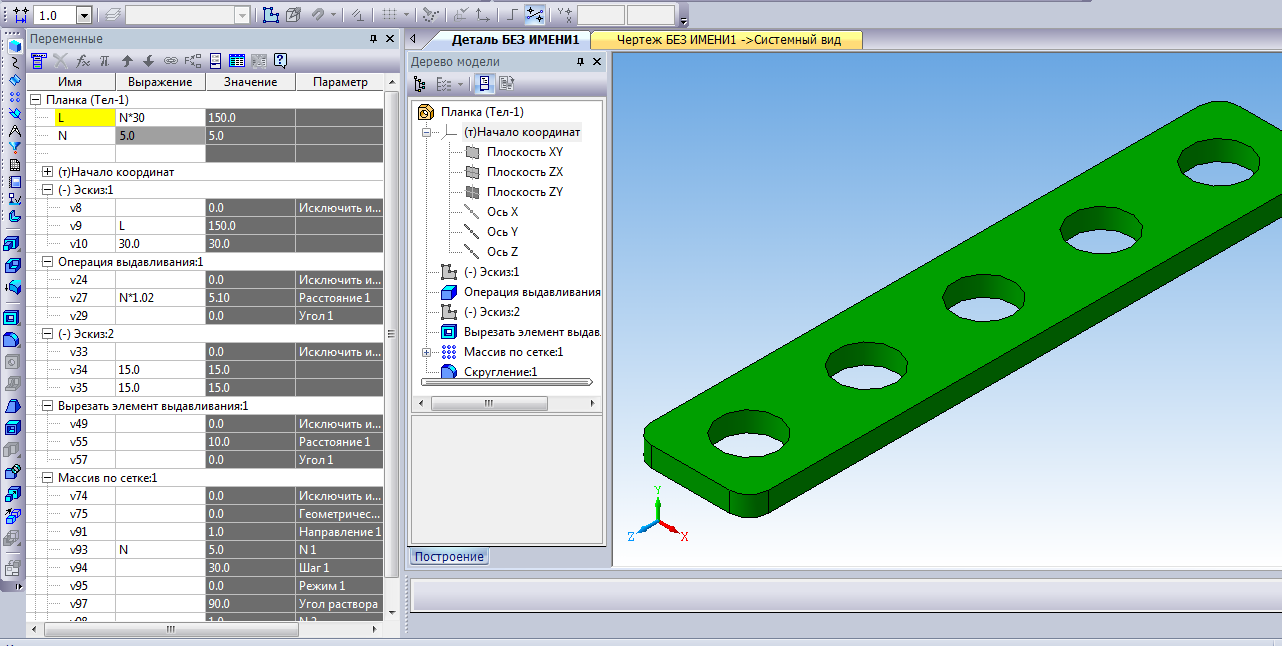
 Опубликовано в рубрике
Опубликовано в рубрике  Метки:
Метки: